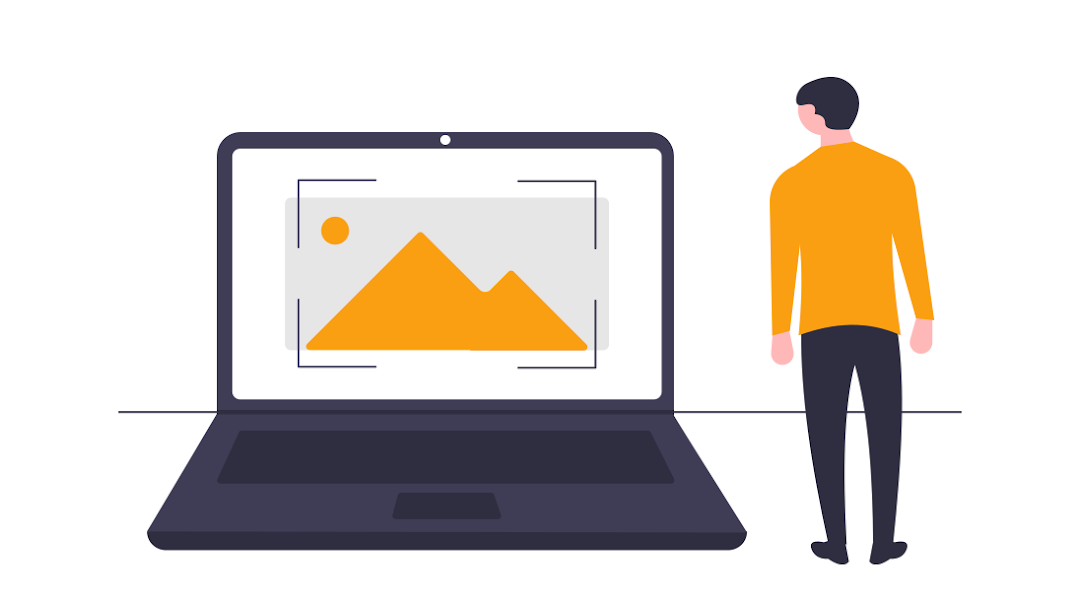Apa itu SVG?
SVG (Scalable Vector Graphics) adalah format gambar yang terdiri dari kode XML dan dasar bentuk vektor. Format ini termasuk dalam format gambar jadul, mengingat sudah ada sejak tahun 90-an.

Banyak orang mengira format ini berbeda dari gambar lain karena memang kurang familiar. Padahal dengan format ini, Anda akan mendapatkan banyak keuntungan dibandingkan PNG, JPG, WEBP dan GIF.

Cara penggunaan file SVG ini cukup mudah, dibanding dengan file lain seperti JPG dan PNG. Penggunaan file svg ini justru lebih banyak disukai olah kalangan design grafis yang membutuhkan file resolusi tinggi untuk hasil pixel export yang optimal. Anda dapat menggunakan file SVG (Scalable Vector Graphics) dan mengeditnya menggunakan Aplikasi Graphic Design seperti CorelDRAW, menambahkan spesial effect dan menyimpanya kedalam banyak output format yang disediakan CorelDRAW.
Kelebihan Menggunakan File SVG
File SVG adalah jenis file dengan basic vector yang tidak akan bisa pecah walaupun digunakan/edit pada ukuran bidang yang besar, berbeda dengan file gambar dengan basis pixel yang terbatas pada ukuran asal file tersebut.
Kelebihan lainya adalah, File SVG sangat kompatible untuk Website, sehingga banyak website yang menggunakan SVG untuk memperindah tampilanya.
Kekurangan File SVG
Kekurangan file SVG adalah dalam segi preference atau tampilan. Berbeda dengan file dengan jenis PNG atau JPG dan file ekstensi berbasis pixel lainya. SVG terkesan monoton yang berisi shape dan warna saja. seperti halnya vector, untuk efek realistisnya sendiri cenderung terbatas.
Bagaimana Cara menggunakan file SVG?
Berikut ini akan saya jelaskan adalah langkah - langkah penggunaan file .SVG dalam aplikasi CorelDRAW.
- Buka Aplikasi CorelDRAW. Pilih "File" > "New" untuk membuka document baru. Atau Anda bisa klik icon Page putih
- Pilih "File" > "Import" untuk membuka dialog bog "import".
- Pilih "Files of type" > "SVG" untuk menampilkan hanya file yang berformat SVG.
- Pilih folder dimana file SVG yang ingin anda masukan berada. Lalu klik "Import."
- Klik dibagian kosong halaman CorelDRAW untuk memasukan file SVG tadi. Klik tombol "Enter" meletakkan SVG ke posisi tengah/center halaman.Atau tekan tombol spasi/"Spacebar" untuk meletakkan file SVG ke tempat sesuai asalnya.
- Pilih file SVG tadi. dan klk "Arrange"> "Unlock" ( atau "Unlock All Objects"). Untuk bisa mngedit bagian demi bagian file svg tadi.
- Pastikan Object SVG masih terseleksi. Klik "Arrange"> "Ungroup" (atau "Ungroup All") untuk memisahkan object. Dan lanjutkan mengedit.
- Simpan project design anda sperti biasa untuk menyimpan design .cdr atau Export sesuai kebutuhan anda ke format lain atau ke format SVG yang baru.
Jadi begitu tips mudah dalam mengolah file SVG. Selamat mencoba